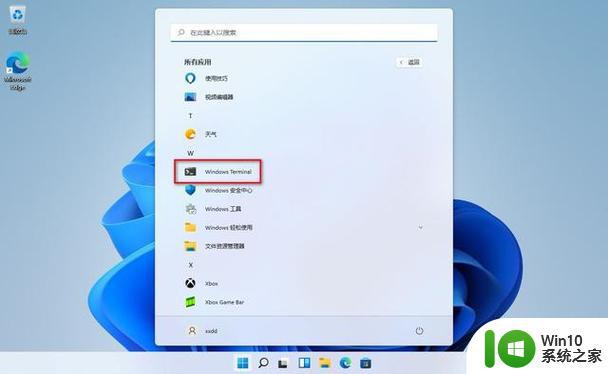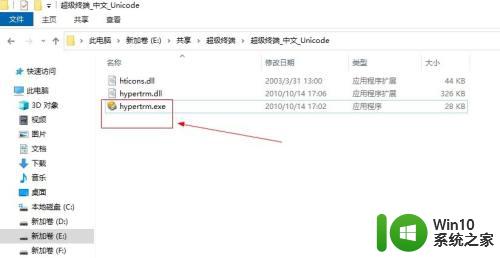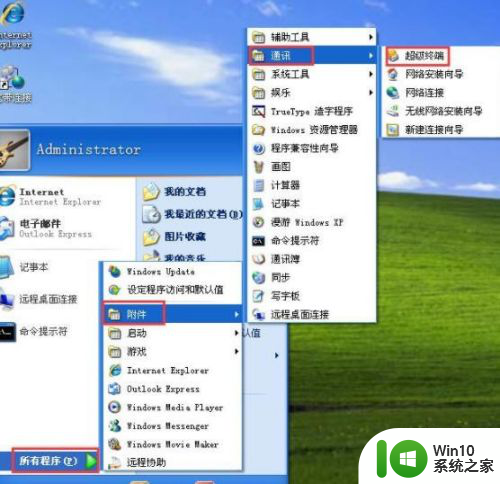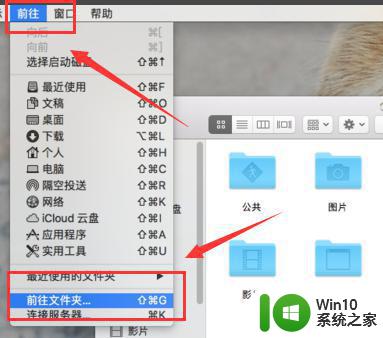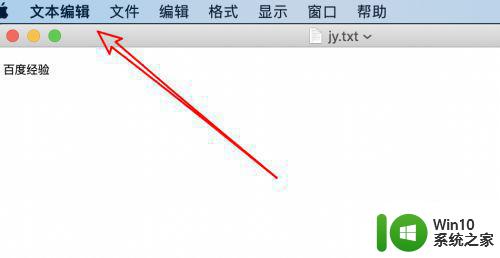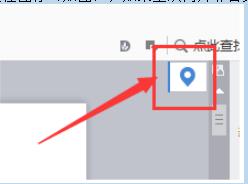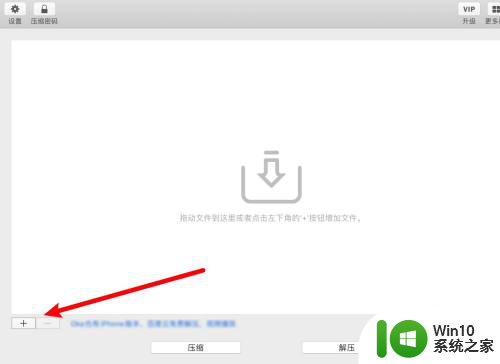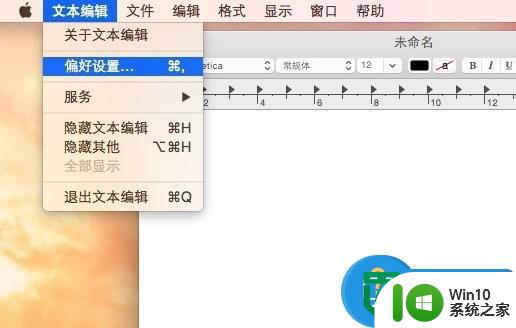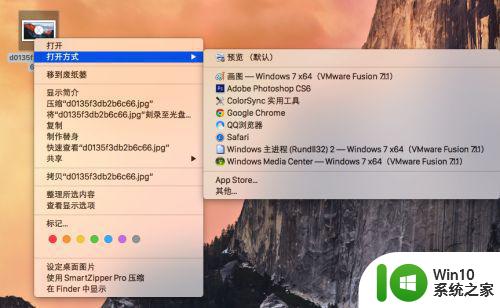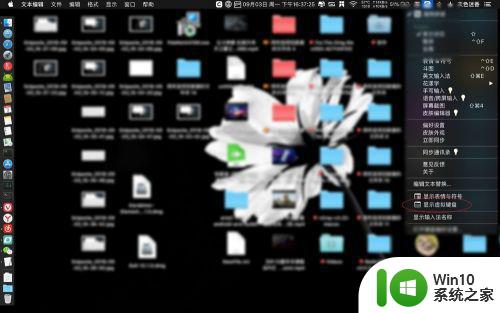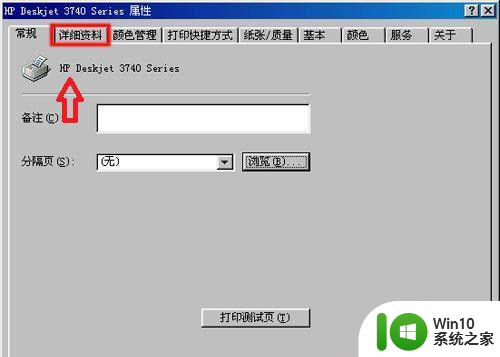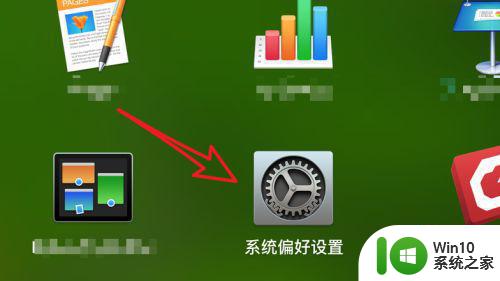mac终端terminal怎么打开 mac终端terminal打开的方法及步骤
mac终端terminal怎么打开,在Mac操作系统中,打开终端(Terminal)是进行命令行操作的重要步骤,打开终端可以通过多种方法实现。一种简单的方法是通过"Finder"访达应用程序中的"实用工具"文件夹找到并点击"终端"图标。另一种方法是使用快捷键,按下"Command+空格键"打开Spotlight搜索框,然后输入"终端"并按下"回车键"即可打开终端。此外也可以通过在Launchpad中找到并点击"其他"文件夹,然后点击"终端"图标来打开终端。终端的打开方法多种多样,用户可以根据自己的偏好和习惯选择适合自己的方式打开终端,方便进行各种命令行操作。
具体打开方法如下:
1、首先我们在下方的最左侧,打开finder;
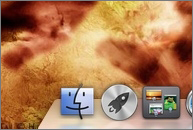
2、打开之后,在finder左侧的工具栏中,选择应用程序;
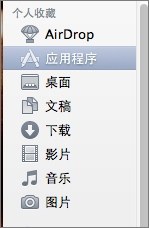
3、应用程序中选择实用工具;

4、实用工具中找到终端,这就是我们所说的Terminal;

5、打开之后,弹出Terminal窗口,在这里面可以输入你的命令符,来完成你的不同需求;
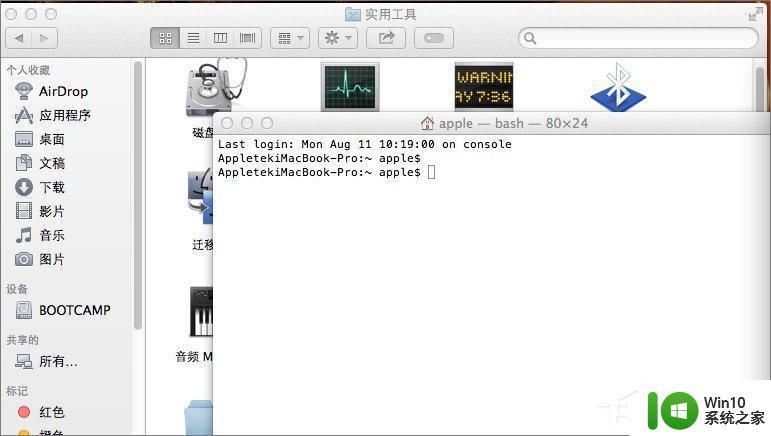
6、如果你觉得这种方法麻烦,可以在Spotlight搜索工具中直接搜索Terminal或者终端。这样我们就可以直接打开终端的应用程序了。
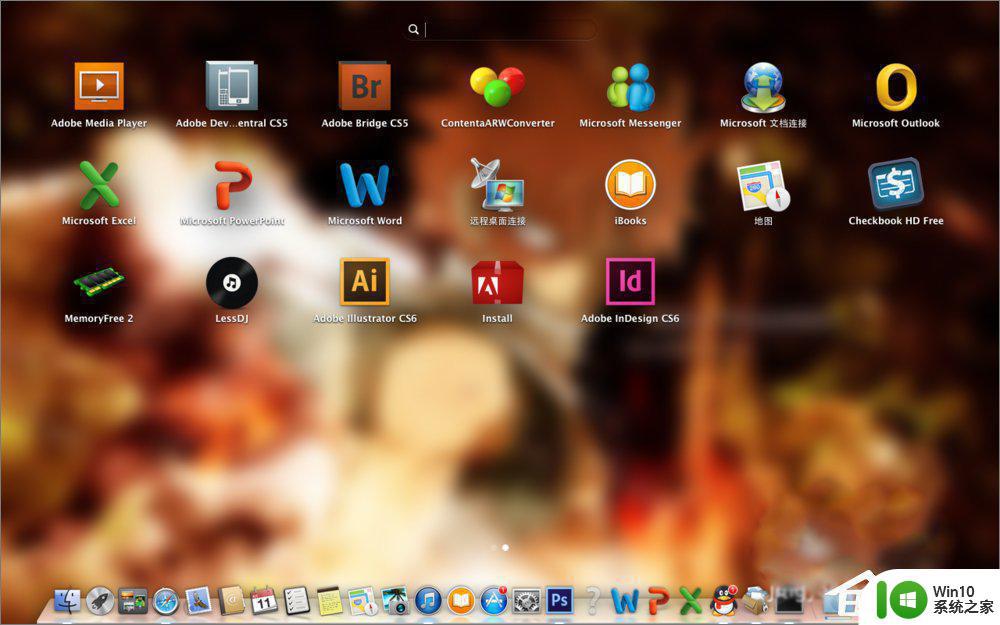
以上是如何在Mac终端打开的全部内容,如果您还有疑问,请参考我的步骤进行操作,希望我的指导能对您有所帮助。